Kuidas lisada Google Sheetsis veergu värvi?
Kui loote arvutustabelit, mida hakatakse jagama teiste inimestega, on tavaline, et on olemas konkreetne andmeveerg, mis on teistest olulisem. Kuid kui teie arvutustabelis on piisavalt teavet, võite olla mures, et nende andmete tähtsus võib muu hulgas kaduma minna.
Õnneks saate tähelepanu juhtida Google'i arvutustabelite veerule, lisades sellele veerule värvi. Nii et kui teie olulist teavet peab olema lihtne tuvastada või kui soovite, et saaksite oma lugejatel öelda, et nad otsivad kindla värviga veerge, siis meie allolev õpetus näitab teile, kuidas kogu veerg Google Sheetsis värvida.
Kuidas värvida kogu veergu Google'i arvutustabelites?
Selles artiklis toodud toimingud viidi läbi Google Chrome'i veebibrauseri töölauaversioonis, kuid need toimivad ka teistes brauserites, näiteks Firefox või Edge.
1. samm: logige sisse oma Google Drive'i ja avage arvutustabel, mis sisaldab veergu, millele soovite värvi lisada.
2. samm. Klõpsake lehe ülaosas veerukirja, mis valib kogu veeru.

3. samm: valige arvutustabeli kohal oleval tööriistaribal nupp Täita värvi .
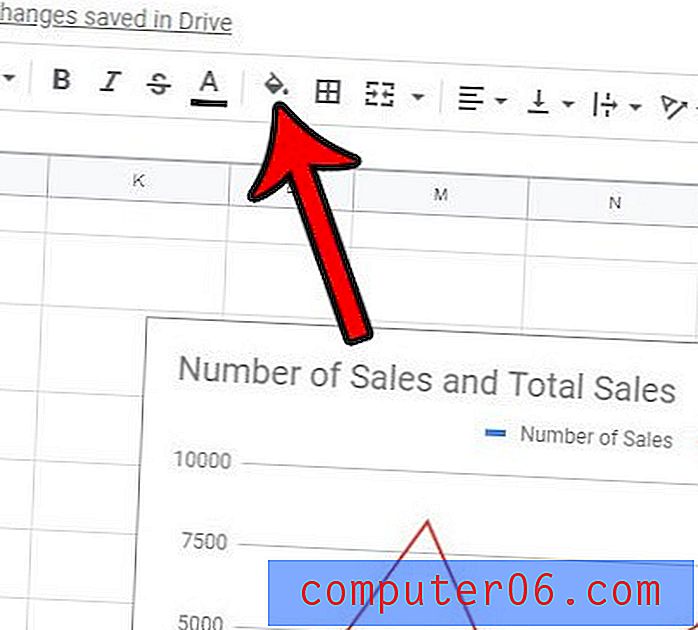
4. samm. Valige veerule rakendatav värv.
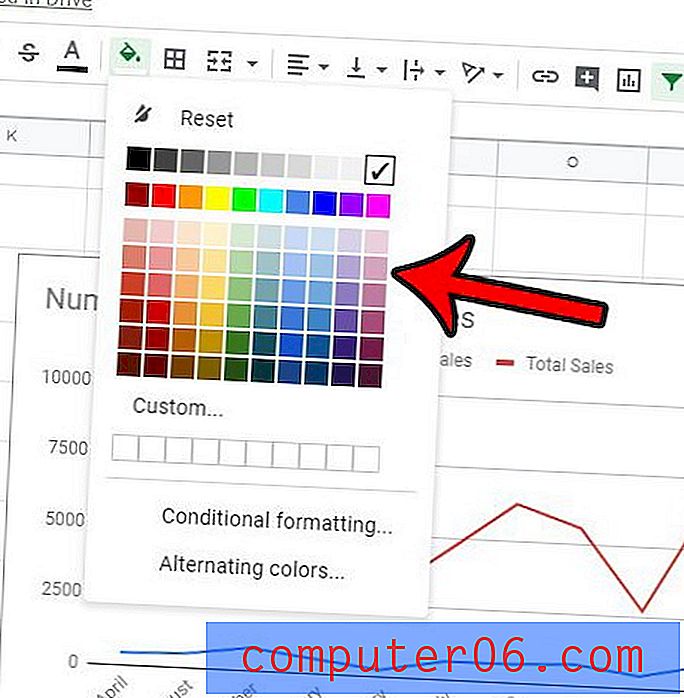
Kas olete varem veerule värvi lisanud või saanud arvutustabelit värvidega, mida te ei soovi, ja nüüd soovite selle eemaldada? Siit saate teada, kuidas Google'i arvutustabelites täitevärvi eemaldada ja veerg taastada oma algse valge taustavärviga.



